您可以使用轉換操控點,以視覺方式轉換模型。 視覺轉換可以較快,但是無法像數字轉換一樣精確。
- 在工具列上,按一下
 。
。
- 在 3D 視埠中,選擇目標模型。
您無法從個別零件的父模型獨立轉換個別零件。
- 在工具列上,按一下物件操控工具,然後按下列其中一項:
- 移動
 。 平移模型。
。 平移模型。
- 縮放
 。 縮放模型。
。 縮放模型。
- 轉軸
 。 相對於模型的根節點來旋轉模型。
。 相對於模型的根節點來旋轉模型。
轉換操控點出現在 3D 視埠中。
- 使用下面的表格來使用轉換操控點。
| 動作 |
轉換操控點 |
說明 |
|---|
| 移動模型 |
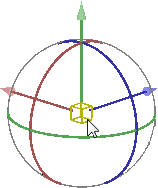 |
選擇一個軸,並拖曳以沿著該軸移動模型。 使用黃色方塊以自由型態的移動。 您也可以在黃色方塊上按一下滑鼠右鍵,然後拖曳所選模型,以移動到另一個模型上。 兩種模型的轉軸點會結合在一起。
移動模型以便將模型抓取到世界中的 1m 網格線時,按 Shift。
|
| 旋轉模型 |
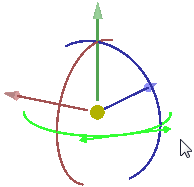 |
選擇圍繞軸的環,並拖曳以圍繞該軸來旋轉模型。 拖曳環以 15º 的增量旋轉模型時,按 Shift。
|
| 縮放模型 |
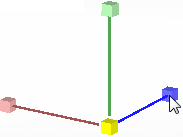 |
選擇一個軸,並拖曳以沿著該軸縮放模型。 使用黃色方塊以便一致縮放。 在縮放以便將縮放抓取至 0.25x 的增量時,按 Shift。
|
| 移動模型的轉軸點 |
|
選擇一個軸,並拖曳以沿著該軸移動模型。 使用黃色方塊以自由型態的移動。 按下 Shift 以抓取至 0.25m 網格線。 按下 Ctrl 以抓取轉軸點至邊界方塊角落、邊線、邊線中點及中心。
這可讓您將轉軸點抓取到圓形模型、群組、或零件的中心。
|